Introduction
Ce document décrit comment collecter le bundle de support de Cisco ISE 3.x via l'interface de ligne de commande ou l'interface graphique utilisateur, qui contient les données essentielles nécessaires au dépannage ISE.
Collecter une offre groupée d'assistance sur Cisco ISE
Étape 1. Activer les débogages pour les composants ISE
Différents problèmes sur ISE nécessitent différents jeux de journaux pour être résolus. Une liste complète des débogages nécessaires doit être fournie par l'ingénieur TAC. Cependant, ISE 3.x a préconfiguré des catégories de débogages que vous pouvez utiliser pour collecter les logos initiaux afin d'accélérer la résolution des cas.
La liste de débogages demandée par l'ingénieur TAC doit toujours avoir la priorité sur cette liste.
Pour trouver ces débogages préconfigurés, accédez à Operations > Troubleshoot > Debug Wizard > Debug Profile Configuration.
Choisissez la fonctionnalité pour laquelle les débogages doivent être activés en cochant la case appropriée au début de chaque ligne, par exemple, 802.1x (rouge), et naviguez jusqu'à la sélection du noeud (vert) :
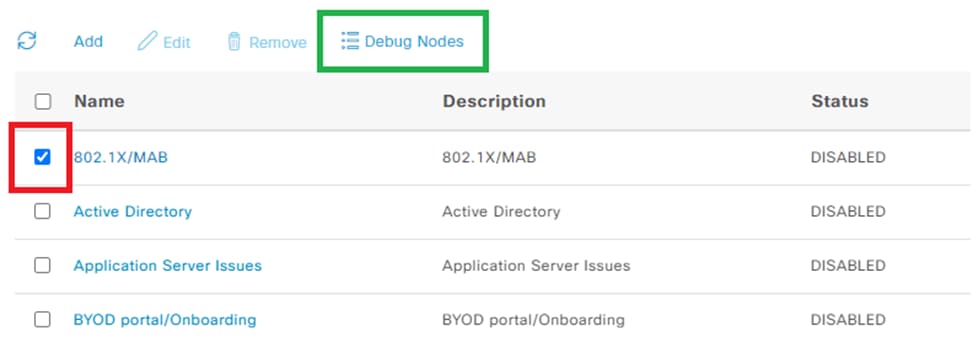
Ensuite, choisissez les noeuds pour lesquels ces débogages doivent être activés avec le choix de la case à cocher appropriée au début de chaque ligne (rouge) et enregistrez les modifications (vert) :
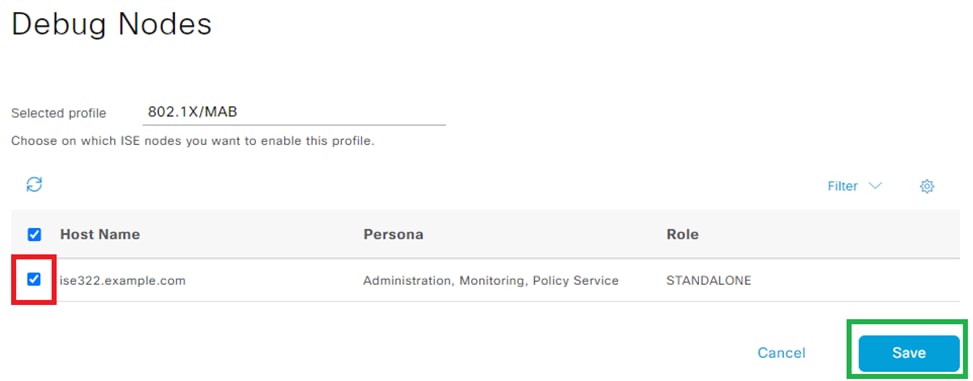
La page est replacée dans Configuration du profil de débogage et l'état du débogage passe à ENABLED avec des informations sur les noeuds qui exécutent ces débogages.

Étape 2. Recréer le problème
Lorsque tous les débogages nécessaires sont activés, recréez le problème afin de générer des journaux.
Si le problème ne peut pas être déclenché manuellement, vous devez attendre l'occurrence suivante.
Si le problème s'est produit avant l'activation des débogages, il n'y a pas assez d'informations pour le dépanner.
Idéalement, le bundle d'assistance doit être collecté juste après le problème. Notez les informations auxiliaires nécessaires à l'analyse du journal :
- horodatage des loisirs
- tout ID unique pour l'événement, comme l'adresse MAC, l'adresse IP, le nom d'utilisateur ou l'ID de session (selon les circonstances, généralement MAC/IP + nom d'utilisateur est suffisant)
Étape 3. Désactiver les débogages
Juste après la recréation du problème, désactivez les débogages afin d'empêcher les journaux nouvellement générés d'être écrasés par une journalisation excessive.
Pour ce faire, répétez les actions de l'étape 1. Toutefois, sur la page de sélection du noeud, décochez les cases appropriées et enregistrez comme précédemment.
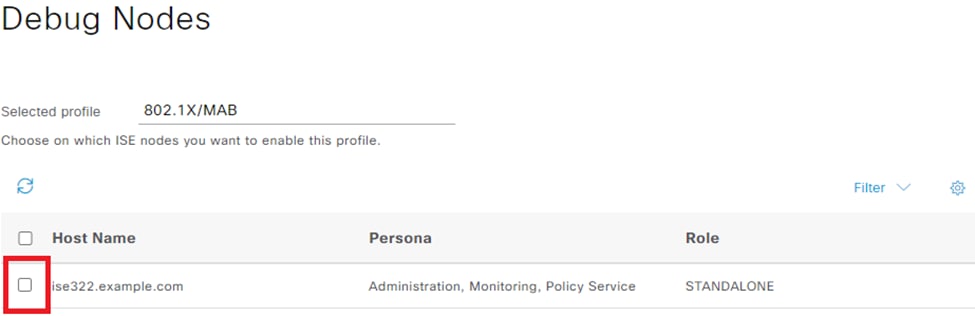
Étape 4. Offre groupée Collecter assistance
Operations > Troubleshooting > Download Logs Naviguez jusqu'au noeud ISE (celui où les débogages ont été activés) et sélectionnez-le. Sur l'onglet de chaque noeud, il y a deux options : Collecter un ensemble de support (rouge) ou télécharger un fichier journal spécifique - Journaux de débogage (orange).
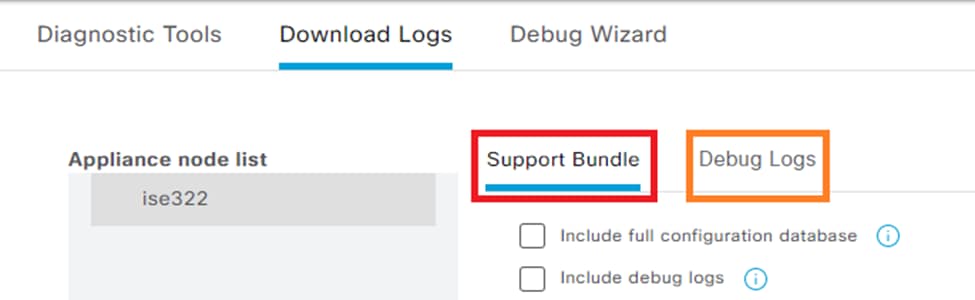
Pour les journaux de débogage, une liste complète de tous les fichiers journaux disponibles s'affiche. Une fois que vous avez cliqué sur le nom du fichier, celui-ci est téléchargé.
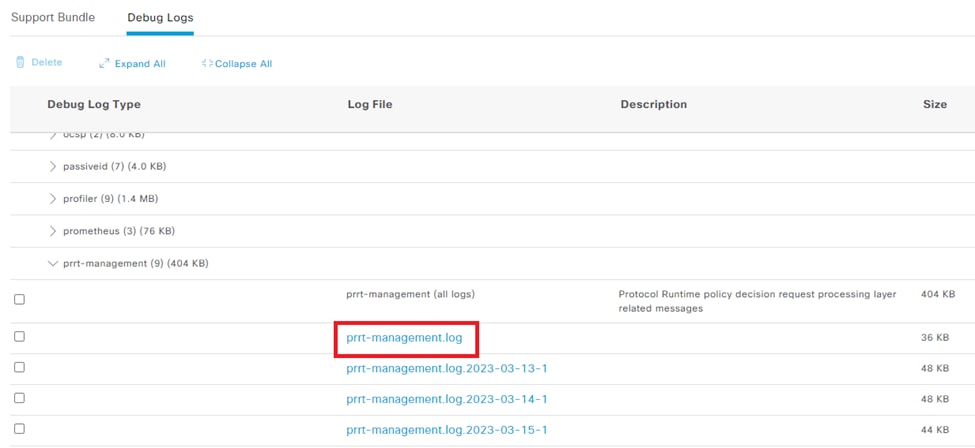
L'offre groupée de support est un package qui contient tous les journaux des groupes sélectionnés.
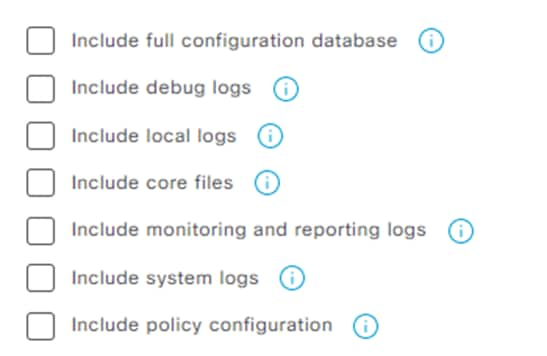
- La base de données de configuration complète associe la configuration ISE complète au bundle de support
- les journaux de débogage sont les plus utilisés car ils contiennent tous les débogages de tous les composants ISE
- Les journaux locaux contiennent un journal qui affiche les authentifications Radius pour ce noeud dans le déploiement
- Les fichiers de base peuvent entraîner la croissance du bundle de support, mais cela est nécessaire lors du dépannage d'une panne
- les journaux de surveillance et de reporting contiennent des données opérationnelles
- Les journaux système contiennent des journaux spécifiques au système (pour les services de dépannage fournis par le système d'exploitation)
- configuration des stratégies -
xml version des stratégies configurées sur ISE
Pour la plupart des scénarios, l'inclusion des journaux de débogage et des journaux locaux est suffisante. Pour les problèmes de stabilité et de performances également, les journaux système et principaux sont nécessaires.
Si vous choisissez uniquement le cryptage à clé publique, le TAC peut décrypter ce bundle à l'aide d'une clé privée Cisco. La clé partagée vous permet de définir les mots de passe nécessaires au déchiffrement des journaux.
Dans le cas d'une clé partagée, assurez-vous que l'ingénieur du TAC y a accès afin que l'ensemble puisse être décrypté du côté de Cisco.
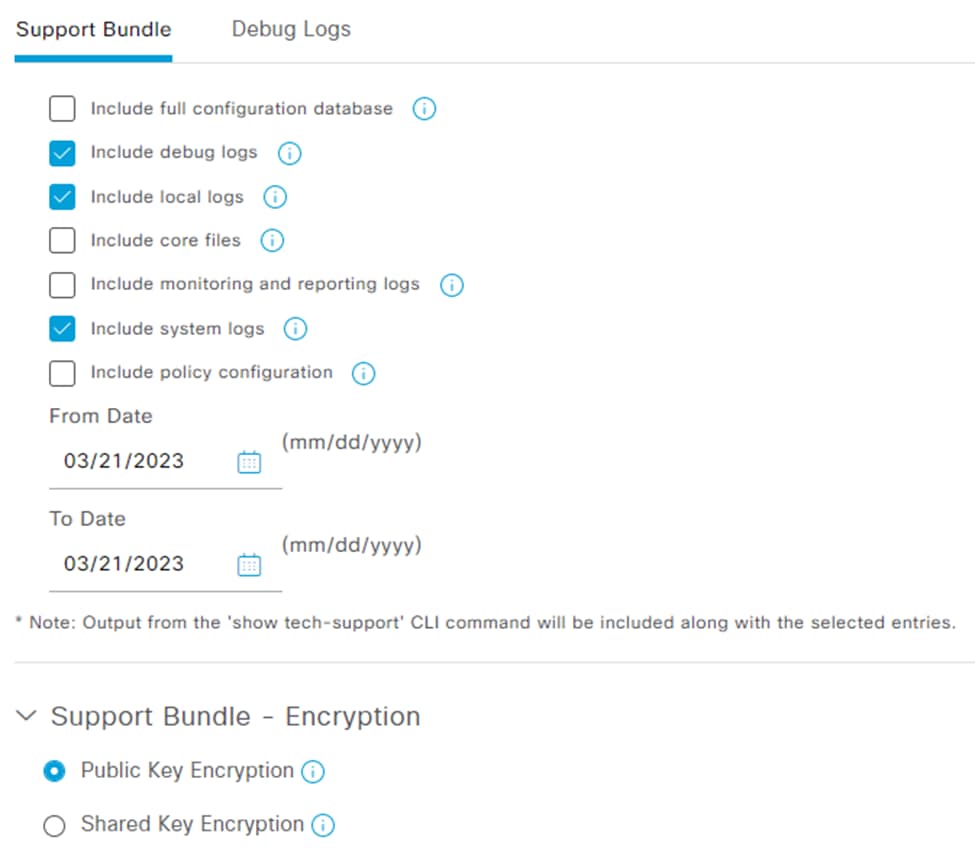
Lorsque tout est réglé, cliquez sur le boutonCreate Support Bundle et attendez.
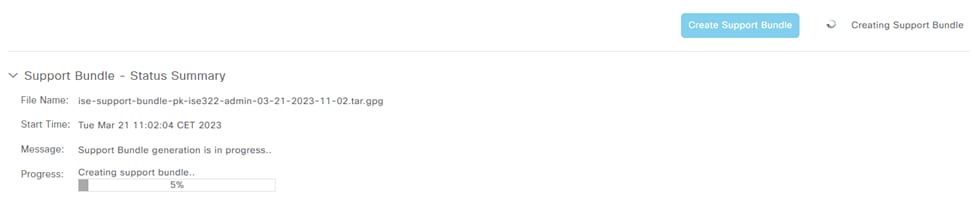
Une fois le processus de création du bundle d'assistance terminé, il est disponible en téléchargement. Une fois que vous avez cliqué sur Download , l'offre groupée de support est enregistrée sur le disque local de l'ordinateur et peut être téléchargée vers le centre d'assistance technique afin de résoudre le problème.
Si l'interface Web n'est pas disponible, vous pouvez collecter l'offre d'assistance à partir de l'interface CLI. Pour ce faire, connectez-vous à l'aide de SSH ou de l'accès à la console et utilisez la commande :
backup-logs name repository ftp {encryption-key plain key | public-key}
name : nom de votre offre d'assistance
ftp : nom du référentiel configuré sur ISE
key : est la clé utilisée pour chiffrer/déchiffrer l'offre de support.
L'outil officiel pour télécharger l'offre groupée d'assistance est https://mycase.cloudapps.cisco.com/case.
Ne compressez pas et ne modifiez pas l'extension du fichier de bundle de support. Il doit être téléchargé exactement dans le même état que s'il avait été téléchargé à partir d'ISE.

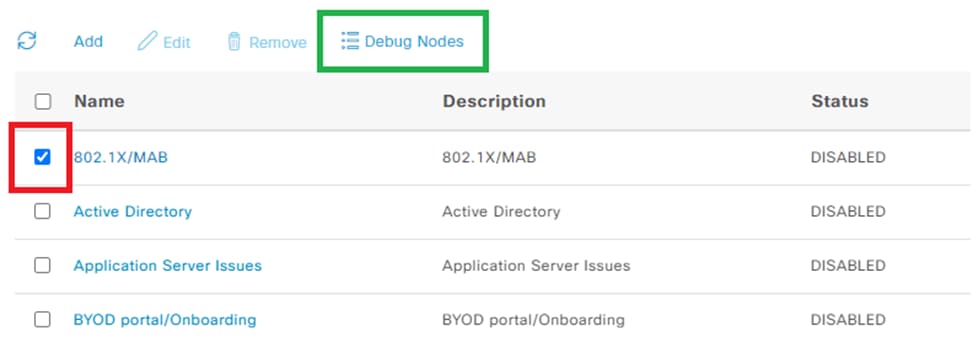
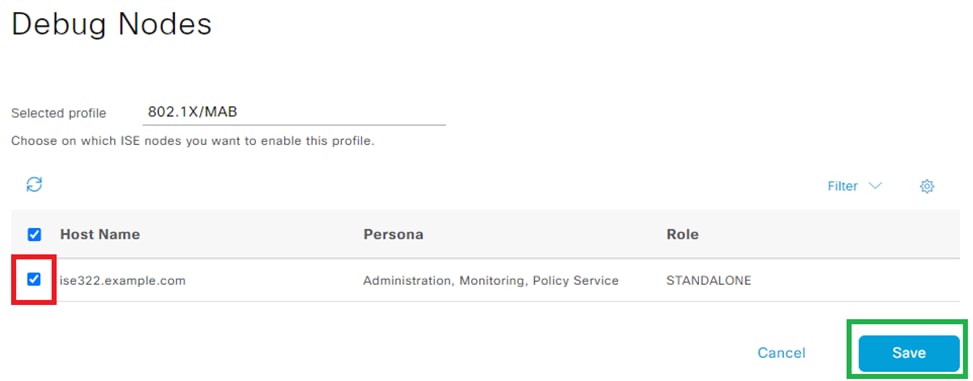

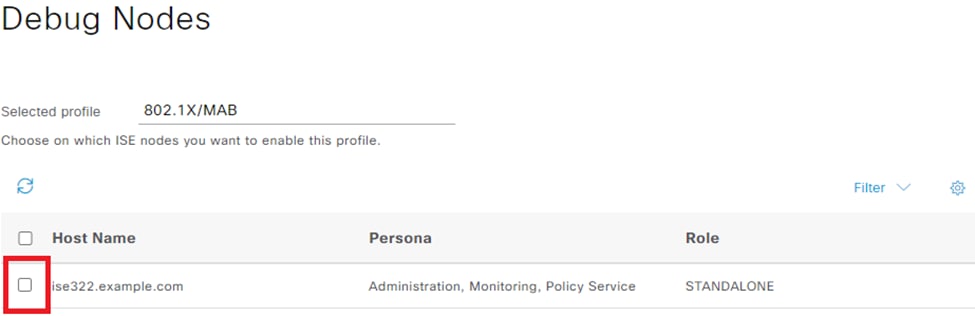
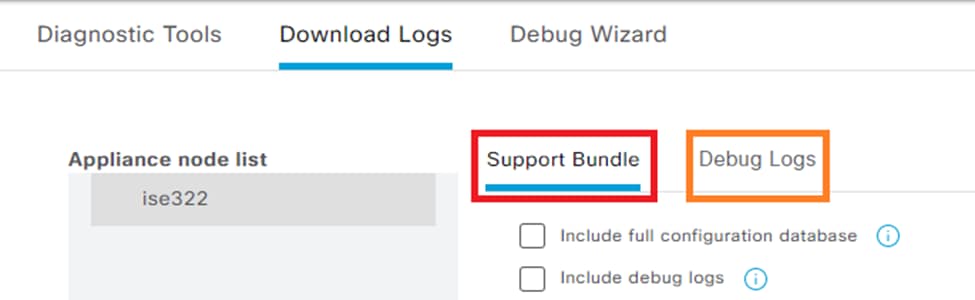
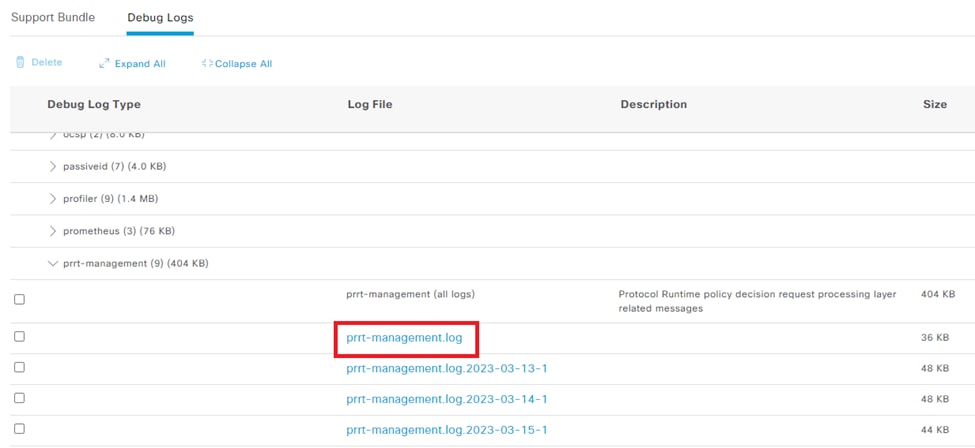
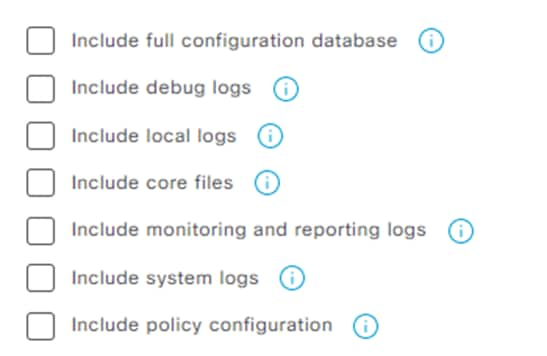
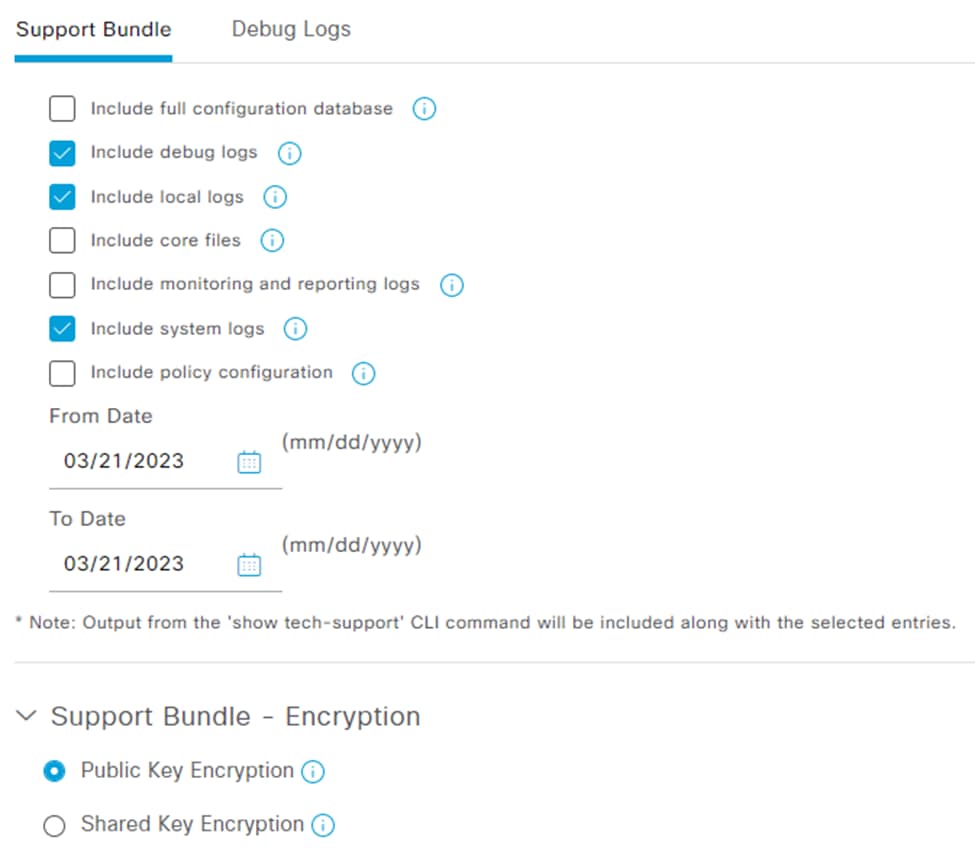
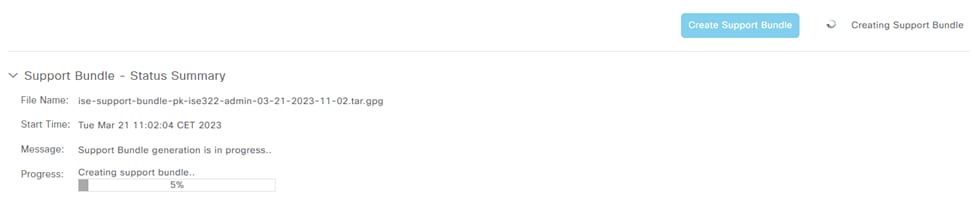
 Commentaires
Commentaires